

Napjaink professzionális számítástechnikai élményének egyik alapeleme, hogy a tárhelyen minden eddiginél nagyobb hangsúly van: a tárhely gyorsasága és nagysága igyekszik lépést tartani az igényeinkkel. A fényképezőink a minőség fokozódásával egyre nagyobb méretű képeket alkotnak, panorámaképeink akkorák, mint 10 éve egy pendrive volt, a videók felbontása pedig egyre látványosabbá válik, így a tárhely igényük is fokozódik.
![]()
A RAID (Redundant Array of Inexpensive Disks vagy Redundant Array of Independent Disks) rendszerek néhány éve még a tárhely sebesség és méret fokozásának fő útjai voltak: ha két merevlemezt RAID tömbbé formáztunk, akkor sebességük kvázi összeadódott, hasonlóan a tárkapacitásukhoz. A merevlemezek után a szilárdtest meghajtók (SSD) terjedtek el nagyon gyorsan, amelyek sebessége túlhaladja bármelyik merevlemezét, azonban a méretük egyelőre elmarad a régi lemezekétől. Manapság azonban, hogy az SSD meghajtók ára csökken, kapacitásuk pedig növekszik, újra többekben merül fel a RAID rendszer építése, immáron azonban SSD alapon!
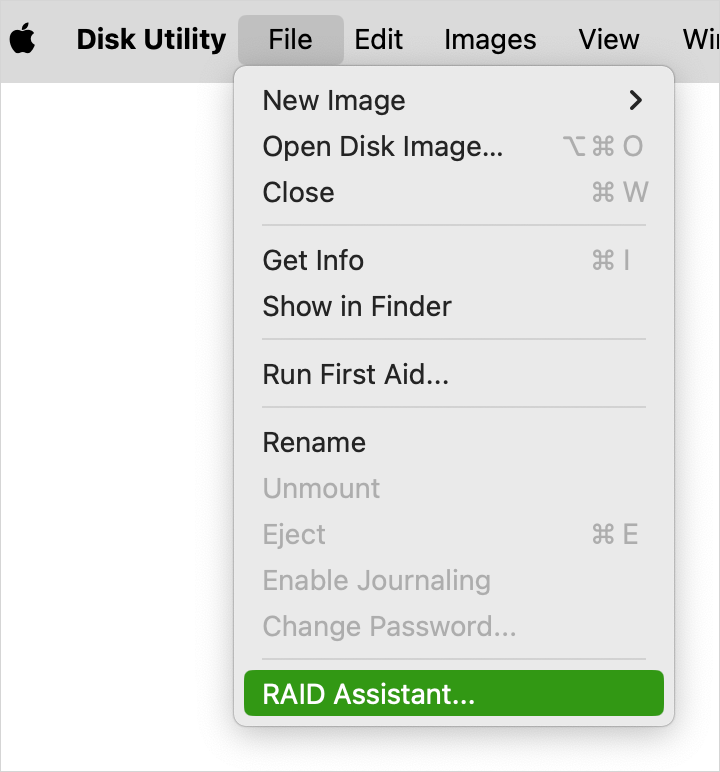 Az Apple az macOS 10.11 El Capitan rendszeréből kihagyta a RAID létrehozás lehetőségét a grafikus felhasználói felületen, kizárólag a Terminal használatával elérhető diskutility parancssoros alkalmazással lehetett ilyesmit alkotni. A profi világnak kedvezve azonban a macOS Sierra visszahozta ezt a képességet, ráadásul a réginél könnyebben használható, jobb felépítésű, logikusabb és gyorsabb megoldással a Disk Utility / Lemezkelező programon belül.
Az Apple az macOS 10.11 El Capitan rendszeréből kihagyta a RAID létrehozás lehetőségét a grafikus felhasználói felületen, kizárólag a Terminal használatával elérhető diskutility parancssoros alkalmazással lehetett ilyesmit alkotni. A profi világnak kedvezve azonban a macOS Sierra visszahozta ezt a képességet, ráadásul a réginél könnyebben használható, jobb felépítésű, logikusabb és gyorsabb megoldással a Disk Utility / Lemezkelező programon belül.
A Disk Utility / Lemezkelező felülete nem változott a macOS Sierra rendszerben, így a RAID Assistant… / RAID segéd… a File / Fájl menüből érhető el, annak legaljáról.
A felület bárki számára átlátható és logikus, így mindenképpen fejlődésről beszélhetünk a témában. Elsőként a Disk Utility / Lemezkelező arra kíváncsi, hogy milyen RAID tömböt szeretnénk létrehozni: Striped / Csíkozott (RAID 0), amely nem tartalmaz redundanciát, hanem összeadja a tárhelyek méretét, és egyként kezeli őket, az adatokat pedig a beérkezés sorrendjében szétdobálja a lemezeken. Ez a leggyorsabb, viszont semmiféle biztonságot nem tartalmaz: egy lemez elvesztése esetén minden adatnak vége van, amiről nincsen biztonsági mentés.
Megjegyzés: Biztonsági mentést mindentől függetlenül érdemes nagy rendszerességgel végezni az adatainkról!
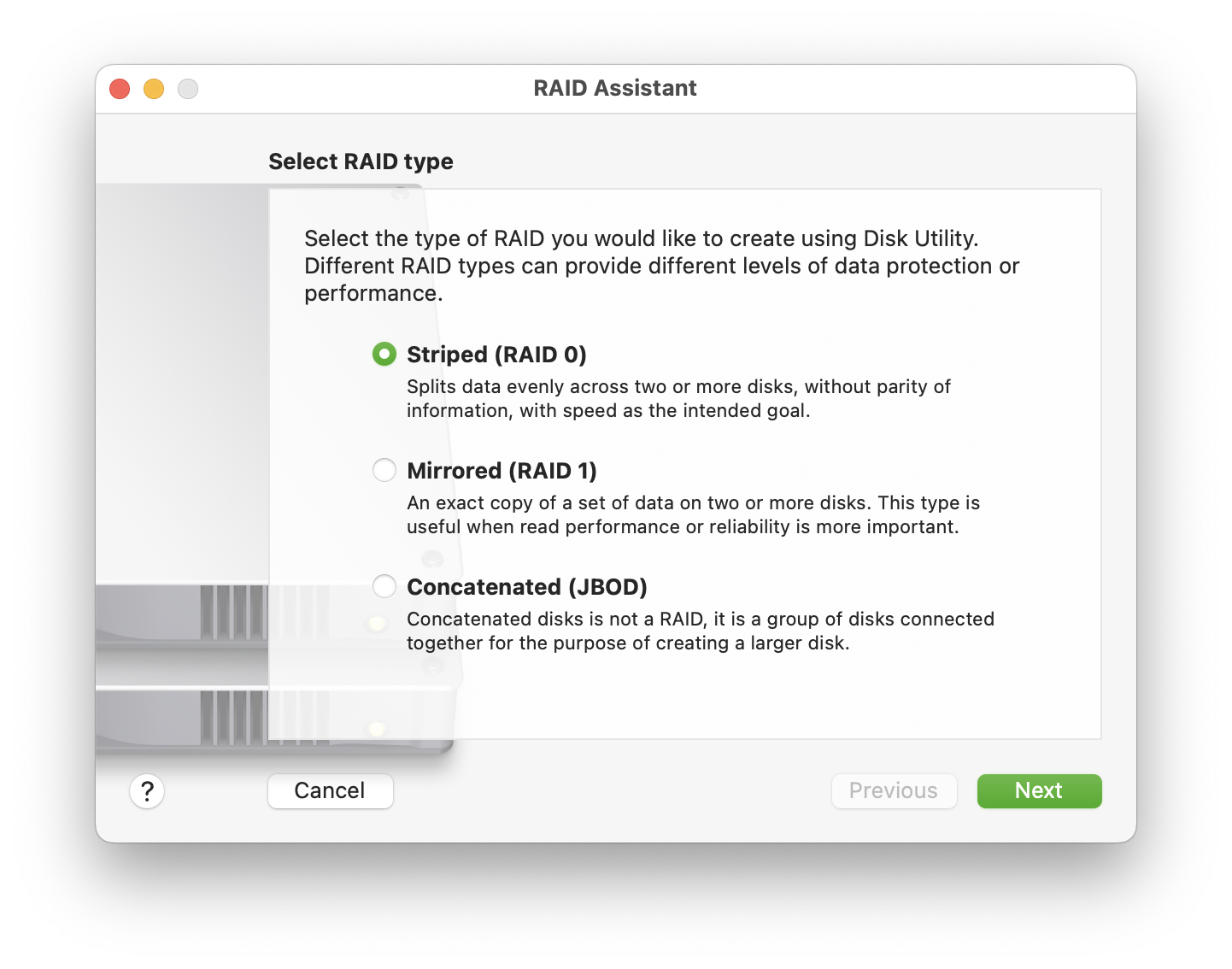
A második opció a Mirrored / Tükrözött (RAID 1), amelynek lényege, hogy a tárolók tárhely összege felezve van, és X darab lemezen található adat, míg X darab lemezen annak pontos másolata. Vagyis egy négylemezes rendszer esetén, ahol négy darab 2 TB-os SSD van, összesen 4 TB tárhellyel gazdálkodhatunk, 4 TB pedig annak pontos másolata. Ez biztonságosabb megoldás, hiszen minden adat duplikálásra kerül, sok esetben azonban a RAID lemezeket tartalmazó ház elektronikája romlott el, és ilyen esetben hiába volt meg kétszer az adat, nem volt visszanyerhető semmi. Ez a megoldás akkor életképes, ha szabadon szétszedhető házat használunk, és nem olyan gyártó termékét vásároltuk, amely eleve lemezzel szerelve szállítja a tárhelyrendszerét, amely nem szedhető ki szabadon a tárolóból.
A harmadik opció a Concatenated / Összefűzött (JBOD), amelynek lényege, hogy a lemezek egy közös tárhelyet nyújtanak, ám nincsen RAID vezérlő elv közöttük. Egy lemeznek látszódnak, ám a rendszer nem ír egyszerre több lemezre adatokat. Ha egy lemez elromlik, akkor a rajta lévő adatok vesznek el, a többi résztvevő lemezről jó eséllyel menthetőek az adatok. A JBOD egyébként a “just a bunch of disks” rövidítése, amely szintén arra utal, hogy „csupán néhány lemez” kerül összefűzésre, nem RAID rendszerről van szó.
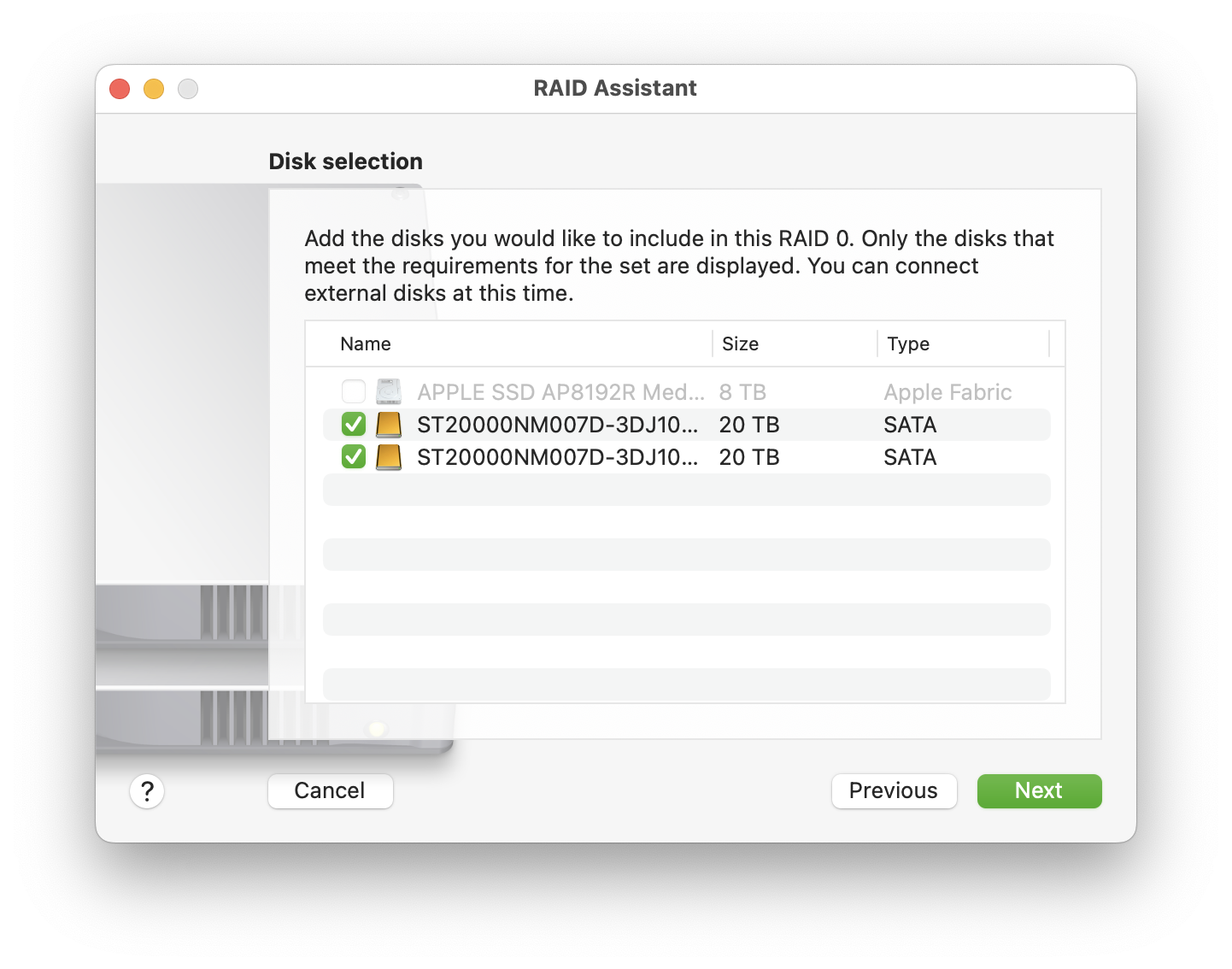
A RAID típus kiválasztása után a Next / Tovább gombra kattintva kiválaszthatjuk, hogy mely lemezeket szeretnénk összefűzni. Itt egyszerű pipákkal tudjuk kijelölni a lemezeket. Magát a meghajtót is kipipálhatjuk, de a macOS képes arra is, hogy csak egy partíciót vonjon be a RAID tömbbe. Ez utóbbi lassúvá teszi a tömböt, így nem javasolt. RAID rendszert arra a célra szánt lemezekből hozzunk létre!
A pipák elhelyezését követően továbblépve elnevezhetjük a rendszerünket, valamint kiválaszthatjuk a fájlrendszer formátumát, amely praktikusan Mac OS Extended (Journaled), azaz HFS+ fájlrendszer - 2017. elejétől az Apple új fájlrendszerre tért át, az Apple File System (APFS) több modern képességgel bír, de még fejlesztés alatt álló megoldás, így ha fontos adatokat tárolunk a tárhelyen, akkor célszerű továbbra is a MacOS Extended (Journaled) verziót használni. Néhány esetben, mint a Time Machine, a rendszer eleve átformázza APFS-re a lemezt.
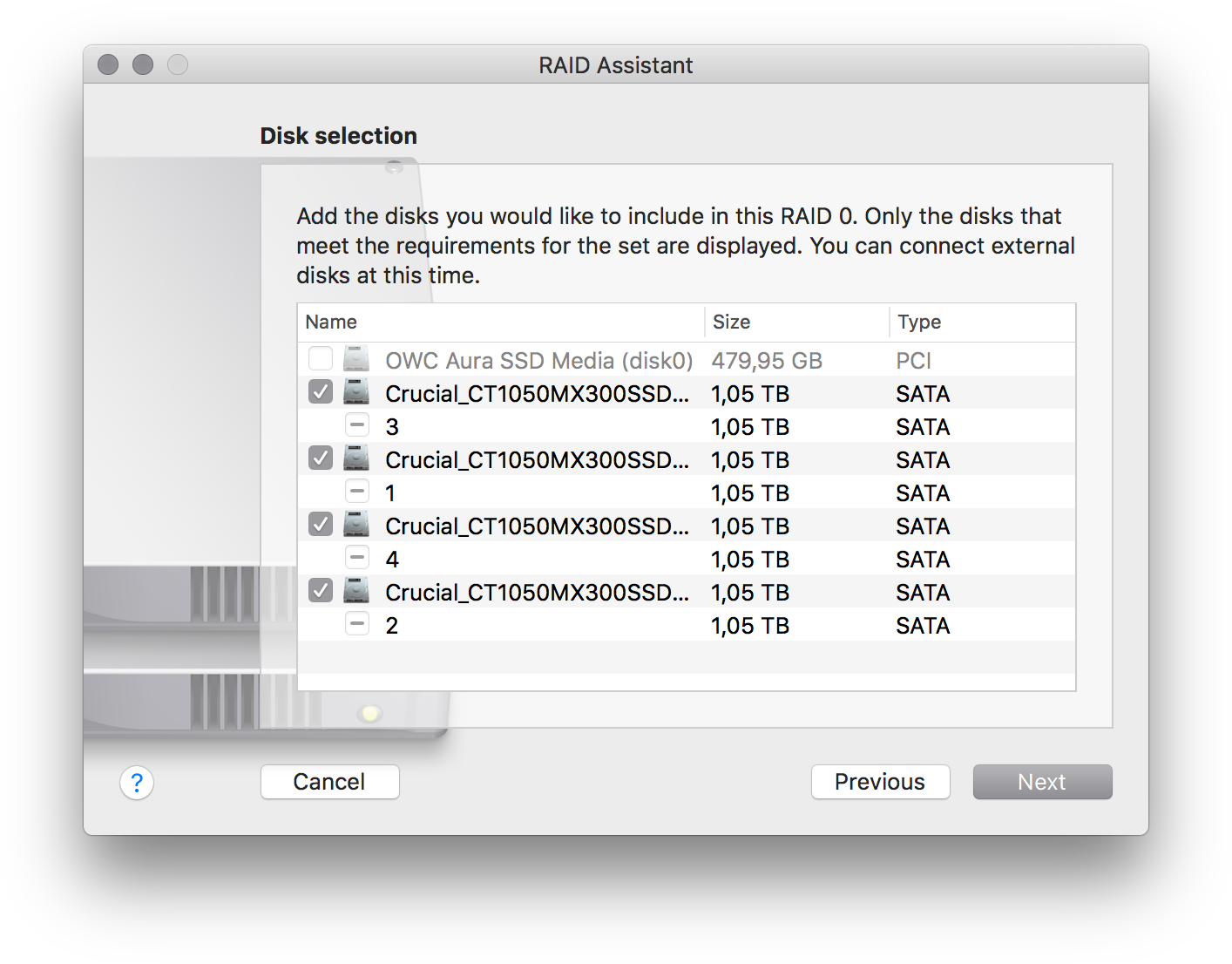
A RAID Assistant / Segéd megmutatja a tárhely típusát és kapacitását, valamint lehetőséget ad arra, hogy az adatdarabok tárolási méreteit meghatározzuk. A gyári alapértelmezett 32K, amely egyesek szerint megfelelő. Mások megszokásból 64K vagy akár 256K méretet választanak. A különféle szakfórumok szerint nem mérhető valódi különbség, és nincsen igazi indok, hogy a gyári alapértelmezett méretet módosítsuk.
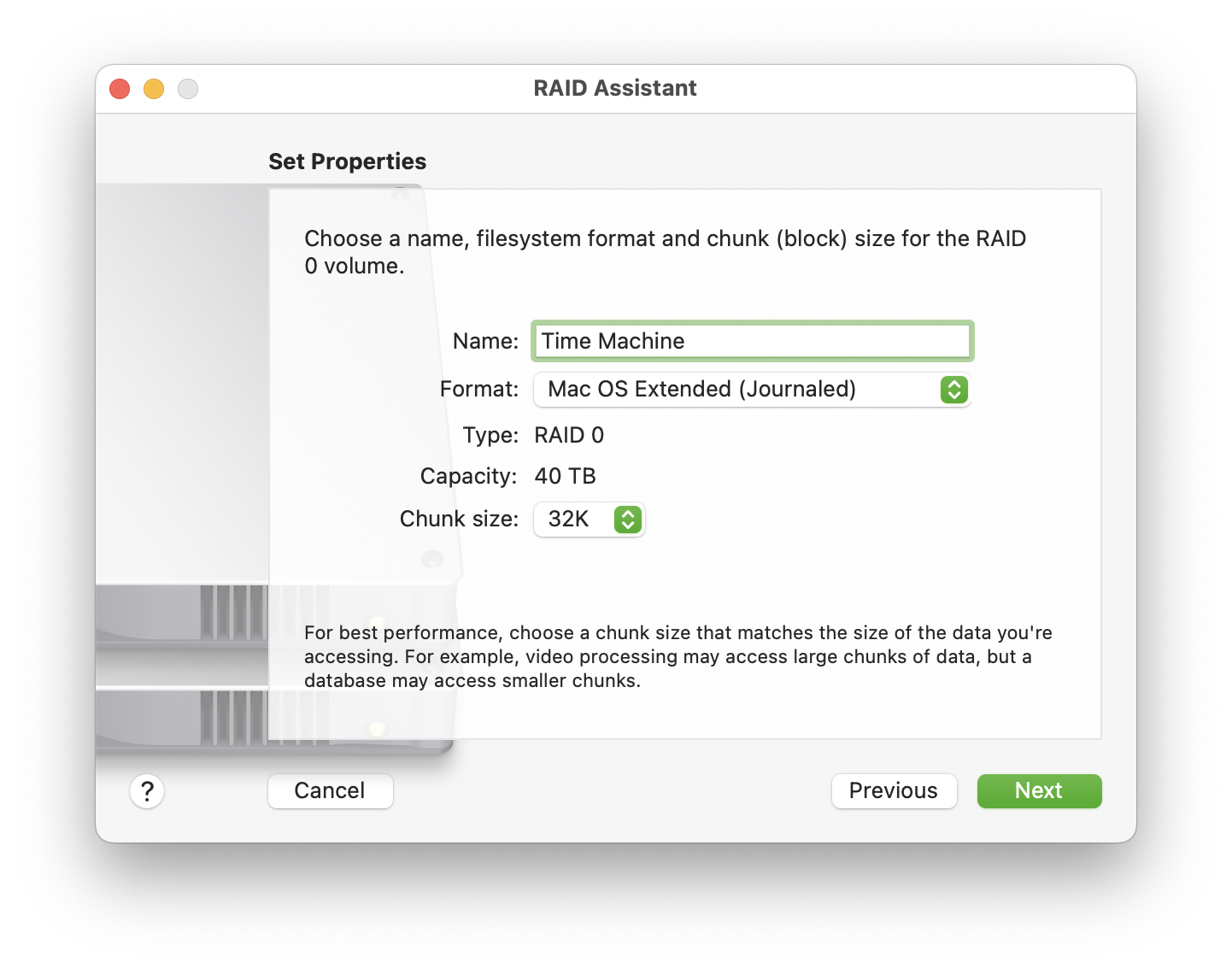
A következő lépésben a RAID Assistant / Segéd összefoglalja, hogy mi fog történni ,vagyis a kiválasztott RAID tömböt az adott néven a megadott meghajtókból létrehozza. A Create / Létrehozás gombra kattintva elindul a formázás. A résztvevő lemezek mindegyikét törli, formázza a Disk Utility / Lemezkezelő.
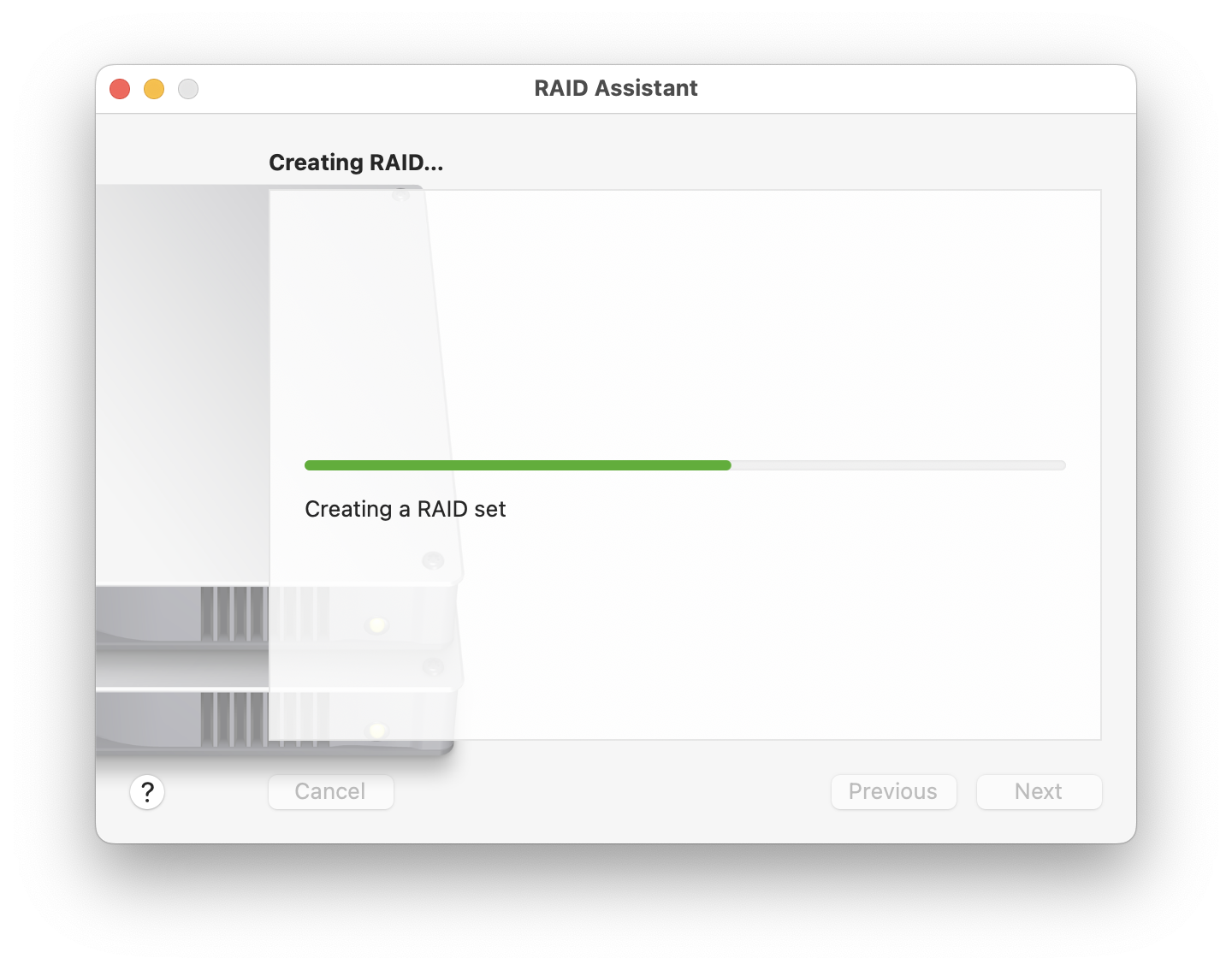
A végén a RAID Created Successfully / RAID tömb sikeresen létrehozva üzenettel zárja a párbeszédet a program. Beállítástól függően a RAID tömb megjelenik a Desktop / Íróasztal felületén.
A Disk Utility / Lemezkezelő program felületére visszatérve a RAID Sets / RAID tömbök felületen felsorolva láthatjuk a RAID tömbjeinket, esetünkben egy darab tömböt, és annak adatait, mint elfoglalt terület, illetve az elérhető lemezeit.
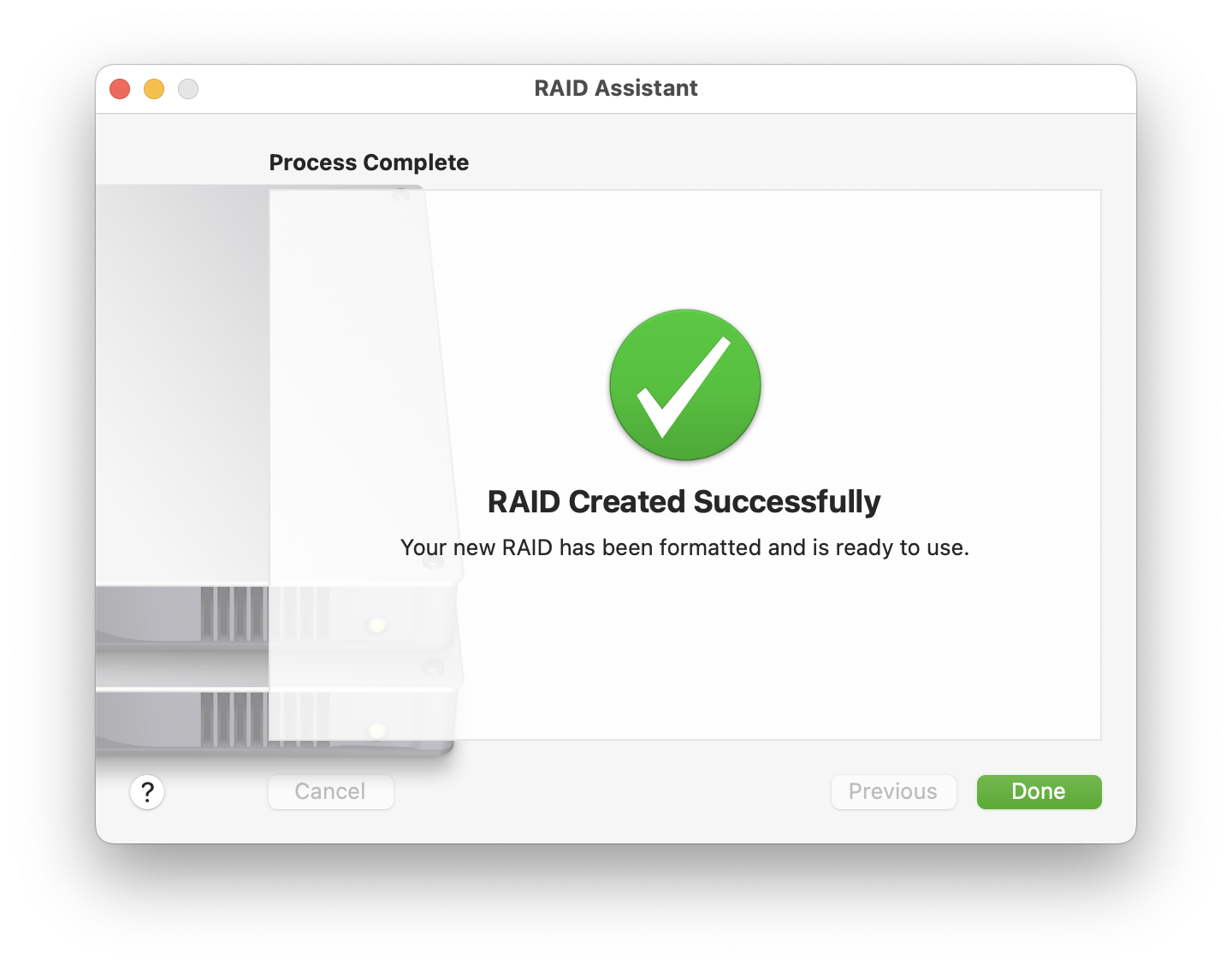
A macOS Sierra és későbbi rendszerek jóvoltából ismét könnyedén hozhatunk létre RAID tömböt a Mac-en, és aknázhatjuk ki az olyan remek megoldásokat, mint az OWC Thunderbay 4 mini SSD foglalat tárhely rendszer.
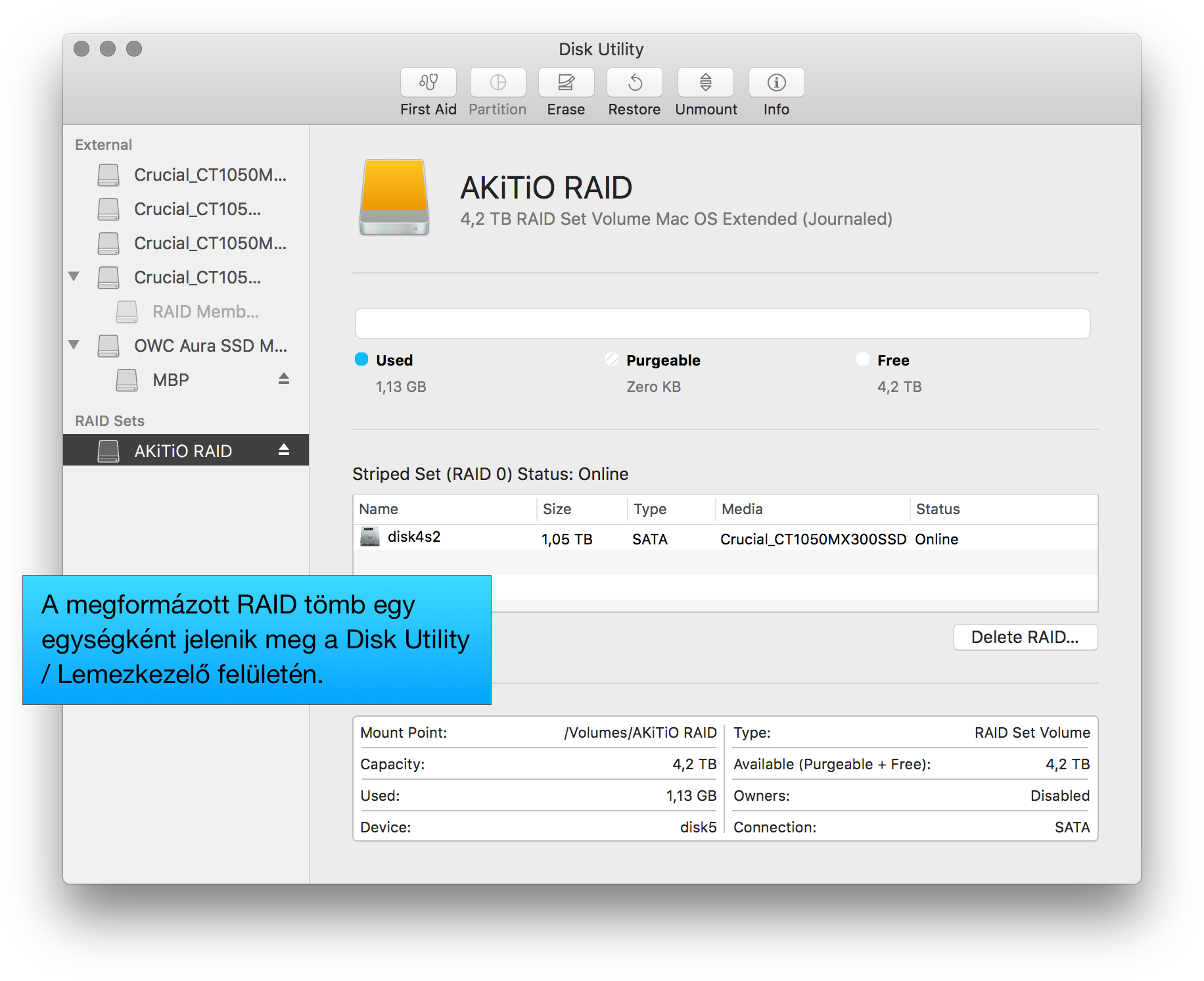
© MacMag.hu | Cikk: Birincsik József 2015. április 14. 22:24
Frissítve: 2016. XI. 12-13. (macOS Sierra); 2023. október 29. (macOS Sonoma, APFS)

Keresés a lap tartalmában a Google motorja segítségével:

